Photoshop 文字扇形变形秘籍,轻松打造独特效果
Photoshop 作为一款强大的图像处理软件,其功能丰富多样,在文字处理方面,将文字旋转成扇形并制作出独特的变形效果,能为作品增添不少魅力,下面就为您详细介绍这一神奇的操作方法。
要实现文字的扇形变形,我们首先得打开 Photoshop 软件并新建一个文档,然后选择文字工具,输入您想要变形的文字。
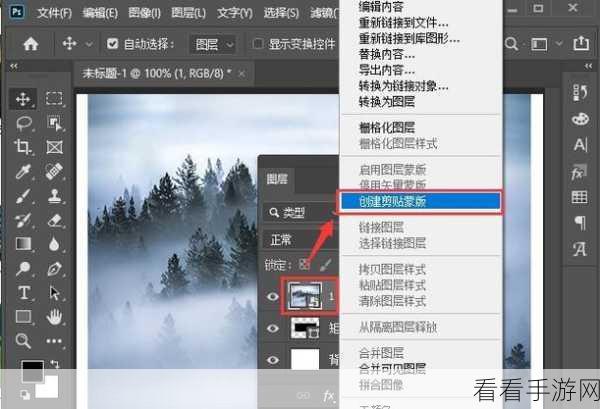
在菜单栏中找到“编辑”选项,点击“自由变换”,文字周围会出现一个边框,我们可以通过拖动边框上的控制点来调整文字的大小和形状。
但这还不是扇形变形的关键步骤,真正的关键在于,右键点击文字,在弹出的菜单中选择“变形”,在变形选项中,选择“扇形”,这样文字就会呈现出扇形的初步形态。
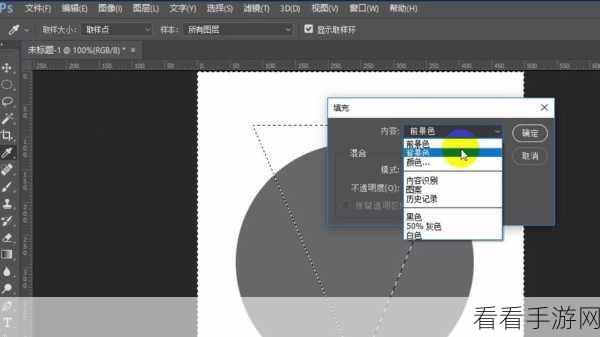
不过,此时的扇形可能还不够完美,我们可以通过调整变形选项中的弯曲、水平扭曲和垂直扭曲等参数,来让扇形文字达到理想的效果,增加弯曲数值可以让扇形更加弯曲,调整水平扭曲和垂直扭曲可以改变扇形的角度和方向。
在调整参数的过程中,需要不断观察文字的变化,根据实际需求进行微调,直到达到满意的扇形效果为止。
值得注意的是,不同版本的 Photoshop 可能在操作上会有细微的差异,但总体思路是一致的,只要您熟悉了基本的操作步骤,就能够轻松地在 Photoshop 中实现文字的扇形变形,为您的设计作品增添独特的视觉效果。
参考来源:Photoshop 官方帮助文档及相关教程。
